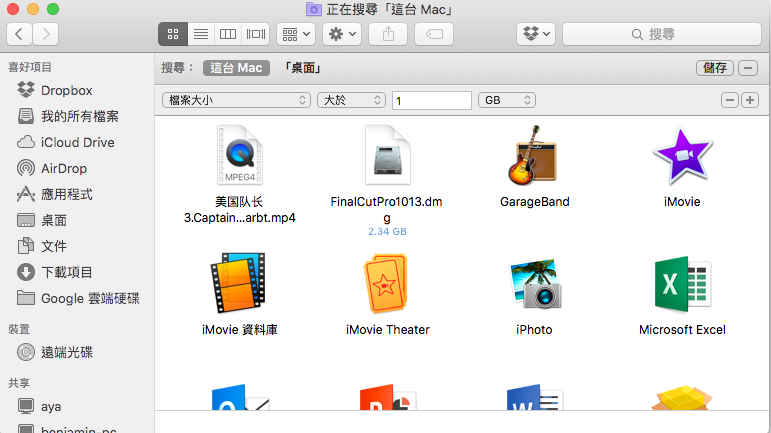早前小編的 Mac 機空間被塞爆,於是一邊清檔案一邊分享了 8 個釋放空間祕技,這確實令小編一口氣釋放了超過 30 GB 的檔案,功勞甚大,但仍然遺留了一些檔案未能清理,這些檔案,可能是其中一個 Mac 機塞滿了檔案的最大元凶。
確實,釋放空間在空間有限的 Mac 機之中,確實一門專門的學問。不論是大型檔案,或是以千計的照片也好,你可以在 Finder 之中搜尋出來,只要作一些過濾的動作,如果有一些影片、照片壓縮檔以。整個搜尋佔用 Mac 機最大的檔案的流程十分簡單。
整體步驟
打開 Finder,按 Command+F,就會看到搜尋介面,按中間的「這台 Mac」。例如我要搜尋「超過 1GB 的檔案」,在「這台 Mac」下方有一個拉下選單,我們需要選擇「檔案大小」,但這個拉下選單預設是沒有的,就按「其他…」。
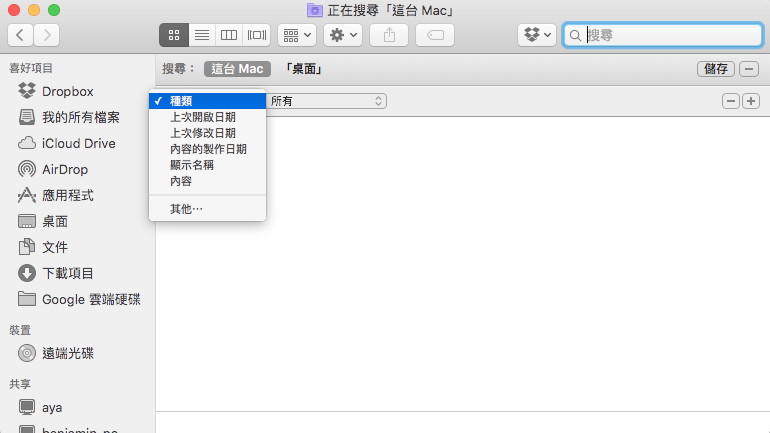
此時會彈出一個視窗,不少搜尋的關鍵屬性就會出現,在右上角的搜尋欄輸入「大小」,你會看到「檔案大小」一欄,勾選它,並按下「好」。
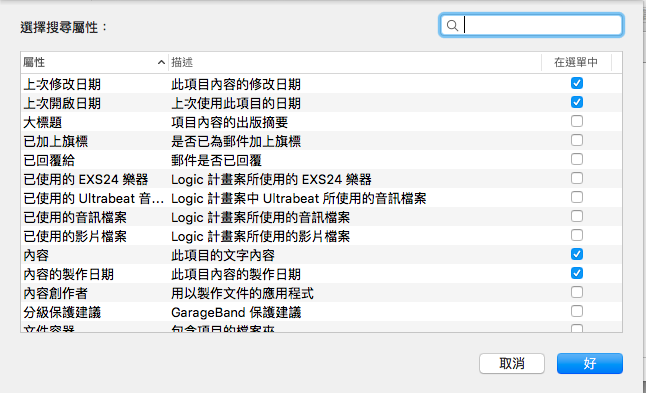
之後重新展開這個拉下選單,選擇「檔案大小」,右邊的「大於」不要改,之後輸入 1 字,然後在 KB 的拉下選單改為 GB。這樣,在這部 Mac 內所有 1GB 以上的檔案所被過濾出來,你可以調整容量數字,例如搜尋大於 500MB 的檔案,就分別在輸入欄之內輸入 500 並在最右的拉下選單選擇「MB」。